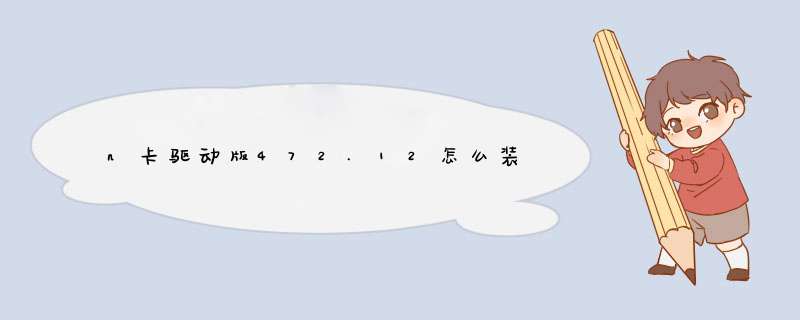
工具/原料:
系统版本:win10
品牌型号:联想ideapad110
方法/步骤:
方法一:n卡驱动怎么安装
1、我们需要在电脑上面输入“nvidia官网”进行搜索。进去官网页面。
2、进入nvidia官网首页之后,在首页导航栏上点击“驱动程序”。然后直接点击“geforce驱动程序”并进入。
3、官网上面一共有两种方式让我们选择。“自动驱动程序更新”与“手动搜索驱动程序”。
4、在更新的过程中,点击下载自动驱动更新程序,系统会自动的检测,然后为你匹配下载驱动程序。
5、下载成功以后会提示电脑重启,启动成功以后自动就变成新的驱动系统工作。
6、直接手动搜索程序,可以提前看到很多有趣显卡类型,自己选择合适的。 *** 作的时候选择是win7还是win10。语言的时候选择中文简体。点击搜索程序就可以了。
7、在搜索的结果中选择最新版本下载,点击安装电脑上即可。安装的过程自己会检测兼容性,然后选择同意继续就可以了。
8、最后会显示安装显卡成功,就可以完成了。
注意事项:安装的时候选择一定是符合自己电脑的,这样更加适用于自己的电脑。
NVIDIA是一家人工智能计算公司,它发明了GPU,彻底改变了并行计算,重新定义了现代计算机图形技术,是全球可编程图形处理技术领袖。下面,我就给大家介绍一下NVIDIA显卡驱动的安装方法1、 搜索NVIDIA官网,选择官网进入2、然后点击页面上方驱动程序3、通过下载界面后我们 选择的产品类型,小编这里是 GTX780,选择GeFore4、选择产品系列,GTX780属于7系显卡,这里选择GeForce700 Series (注意:台式机电脑,选择GeForce700 Series,如果是笔记本电脑,则选择后缀带Notebooks 也就是带M的系列 )。5、选择产品家族,即显卡型号:GTX7806、选择自己的电脑安装的 *** 作系统, 选择语言7、确认无误后我们点击搜索8、这时候就出现了显卡的最新版本驱动程序,点击下载9、点击同意并开始下载,在选择一下安装路径点击下载即可10、下载好后,从下载路径中找到它,双击打开11、点击OK,开始解压压缩文件12、解压完成后,自动打开NVIDIA 安装程序窗口,自动完成GTX780显卡驱动程序的安装。13、若出现NVIDIA 安装程序无法继续错误提示,则说明我们选择的“产品类型、产品系列、产品家族、 *** 作系统和语言”与本机显卡不同,需要重新选择以上就是NVIDIA显卡的安装方法了,希望能帮助到你英伟达驱动安装失败解决方法:
工具/原料:电脑、win7系统、NVIDIA显卡驱动。
1、打开NVIDIA显卡驱动程序。
2、按提示进行 *** 作,当出现这一步时,先不要进行任何 *** 作,不要急着安装。
3、返回到桌面,右键“我的电脑”,点击“管理”。
4、点击“服务与应用于程序”,在点击下拉菜单中的“服务”,右边就会出现很多服务。
5、找到“Windows Installer”,右键选择“启动”并等待服务启动。
6、返回显卡驱动安装程序,执行下一步继续安装,便不会再次出现安装失败的情况。
欢迎分享,转载请注明来源:内存溢出

 微信扫一扫
微信扫一扫
 支付宝扫一扫
支付宝扫一扫
评论列表(0条)